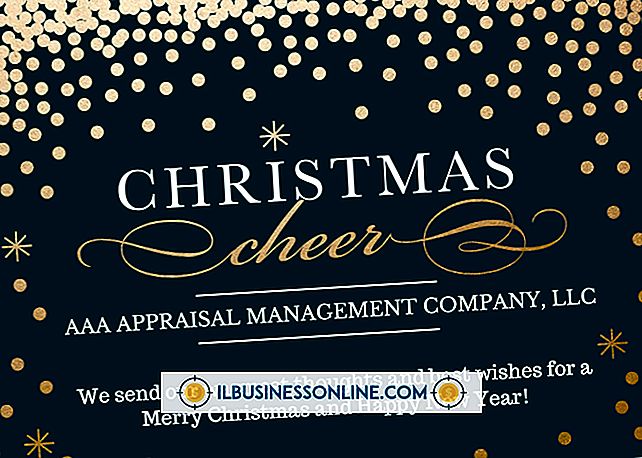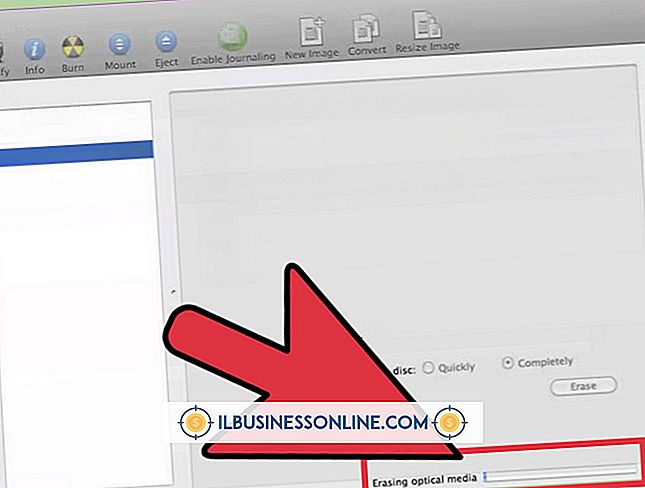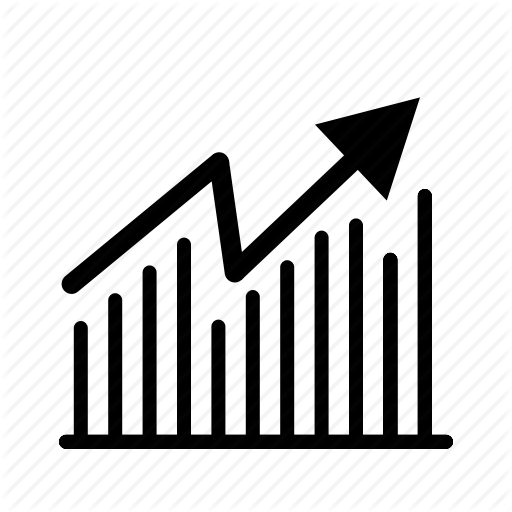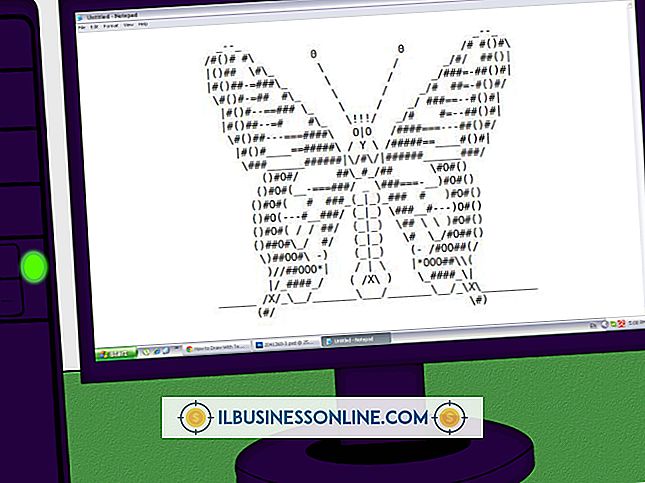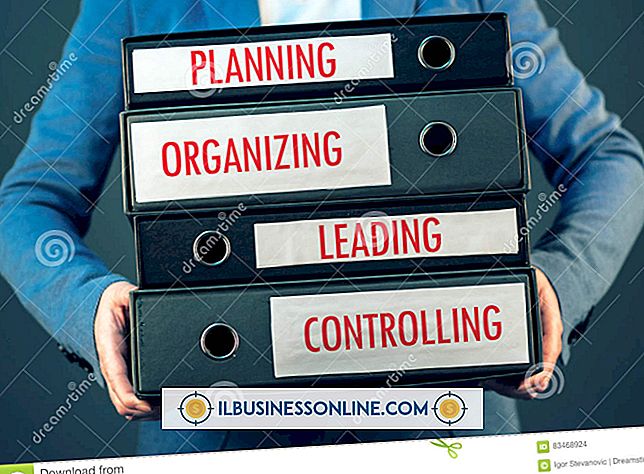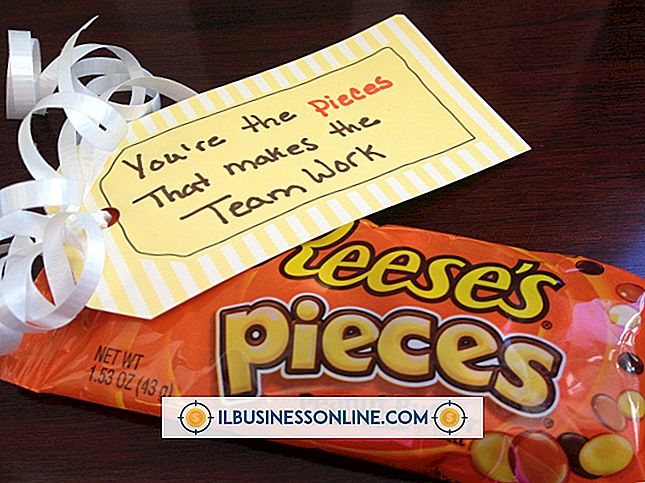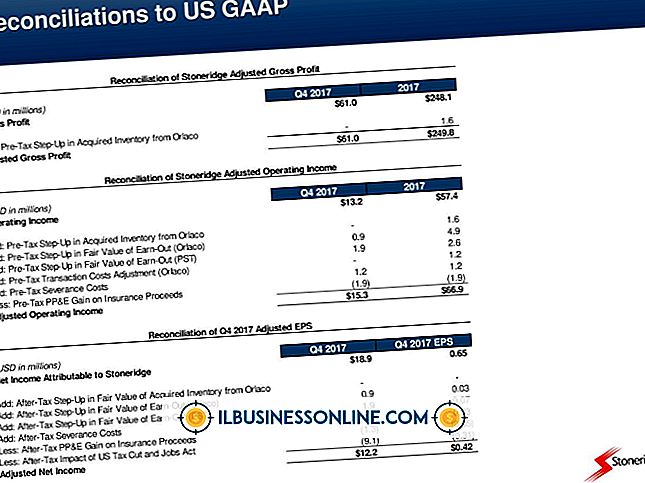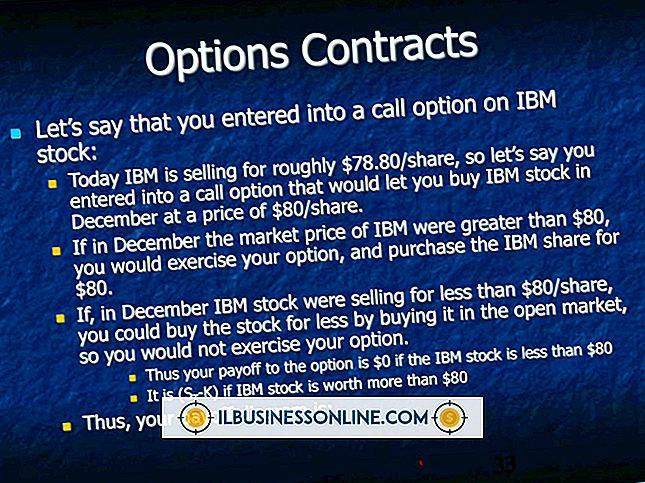ห้าเคล็ดลับและเคล็ดลับ iPad ที่มีประโยชน์จริง ๆ

ด้วย iPad คุณสามารถท่องอินเทอร์เน็ตรับอีเมลเพลิดเพลินกับเพลงและวิดีโอและดาวน์โหลดแอพพลิเคชั่นที่คุณต้องการ การนำทางพื้นฐานของอุปกรณ์นั้นง่ายหลังจากคุณอ่านคู่มือการใช้งาน แต่เมื่อเวลาผ่านไปคุณสามารถเรียนรู้เคล็ดลับและกลเม็ดเพื่อปรับปรุงประสบการณ์ iPad ของคุณ
นำทางเว็บ
เว็บเบราเซอร์ Safari ของ iPad ช่วยให้คุณเข้าถึงอินเทอร์เน็ตได้ทันที อย่างไรก็ตามอาจเป็นเรื่องที่น่ารำคาญที่จะถูกบังคับให้พิมพ์ ".com" ที่ส่วนท้ายของทุก URL หากต้องการเยี่ยมชมไซต์ที่คุณต้องการดูโดยตรงให้พิมพ์ชื่อ URL ของไซต์และกดปุ่ม ".COM" ที่ด้านล่างขวาของแป้นพิมพ์ Safari
การลบเนื้อหา
การลบเนื้อหาทั้งหมดใน iPad ของคุณโดยเจตนาอาจเป็นสิ่งที่ไกลที่สุดจากความคิดของคุณเมื่อคุณเริ่มใช้งาน แต่ถ้าคุณใช้อุปกรณ์สำหรับธุรกิจหรือเก็บข้อมูลที่ละเอียดอ่อนเช่นรหัสผ่านธนาคารคุณไม่ต้องการให้อุปกรณ์ตกหล่น มือผิด ในการทำให้ iPad ลบเนื้อหาโดยอัตโนมัติหลังจากป้อนรหัสผ่านไม่ถูกต้อง 10 ครั้งกด "การตั้งค่า" จากนั้น "ทั่วไป" จากนั้น "ล็อครหัสผ่าน" และสุดท้าย "ลบข้อมูล"
รีเซ็ต
บางครั้ง iPad ของคุณจะหยุดหรือมีปัญหากับแอพพลิเคชั่น ในหลาย ๆ กรณีการรีเซ็ตแบบซอฟต์จะแก้ปัญหาเหล่านี้เช่นเดียวกับการรีบูตเครื่องคอมพิวเตอร์มักจะแก้ไขปัญหาการแช่แข็ง หากต้องการตั้งค่า iPad ของคุณใหม่ให้กดปุ่ม "Power" และ "Home" ค้างไว้หลายวินาที หลังจากผ่านไปไม่กี่วินาทีหน้าจอจะเป็นสีดำและอุปกรณ์จะเปิดขึ้นอย่างช้า ๆ อีกครั้ง - โดยสมบูรณ์แล้วจะไม่มีปัญหา
ภาพหน้าจอ
ภาพหน้าจอของอุปกรณ์ขนาดเล็กเช่น iPhone ไม่มีประโยชน์จริง ๆ เพราะขนาดของมัน อย่างไรก็ตามภาพหน้าจอบนอุปกรณ์ขนาดเท่า iPad นั้นเหมาะสำหรับส่งให้เพื่อนร่วมงานแบ่งปันข้อมูลหรือให้เพื่อนเพื่อแสดงคะแนนสูงสุดล่าสุดของคุณในเกม กดปุ่ม "Power" และ "Home" ค้างไว้ครึ่งวินาทีเพื่อบันทึกภาพหน้าจอขนาด 768 x 1024 พิกเซลในคลังภาพ iPad ของคุณทันที
ปิดเสียงด่วน
iPad ไม่ได้มีปุ่ม "ปิดเสียง" ซึ่งแตกต่างจากคอมพิวเตอร์ของคุณ สิ่งนี้สามารถนำไปสู่สถานการณ์ที่น่าอับอายได้เนื่องจากการลดระดับเสียงจากเต็มเป็นไม่มีอะไรใช้เวลาหลายวินาทีหรือคลิก หากต้องการปิดเสียง iPad ของคุณอย่างรวดเร็วให้กดปุ่ม "ลดระดับเสียง" ค้างไว้เป็นเวลาหนึ่งถึงสองวินาที